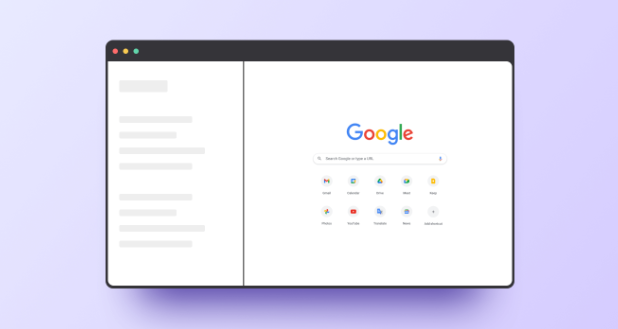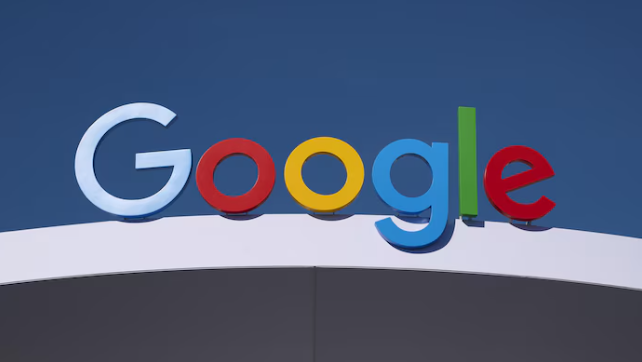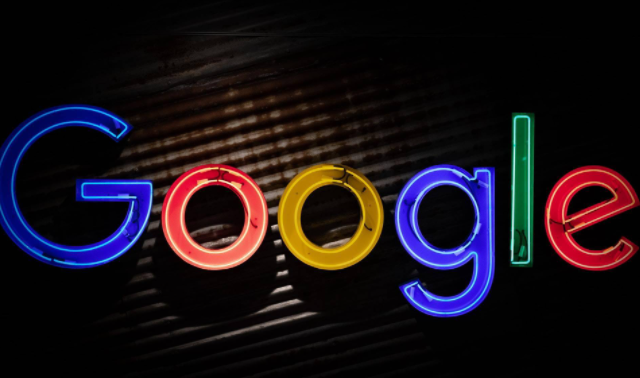Google浏览器下载插件导致浏览器崩溃修复
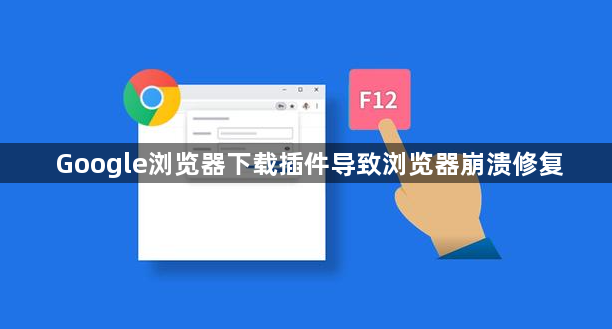
打开Chrome浏览器,点击右上角的三个垂直排列的点,选择“更多工具”,然后点击“扩展程序”。在扩展程序页面中,逐个禁用已安装的插件,每禁用一个后尝试重新打开浏览器,查看是否还会崩溃,以确定是哪个插件导致的问题。若确定是某个插件导致的崩溃,可将其卸载。在扩展程序页面中,找到该插件,点击“删除”按钮进行卸载。
检查插件与浏览器的版本是否兼容。有些插件可能只适用于特定版本的Chrome浏览器,如果浏览器更新后,插件未及时更新,就可能出现问题。可访问插件的官方网站,查看是否有适用于当前浏览器版本的更新,若有则进行更新。
清理浏览器缓存和Cookie。缓存和Cookie中的损坏文件或数据可能导致浏览器崩溃。点击右上角的三个点,选择“设置”,在设置页面中找到“隐私和安全”,点击“清除浏览数据”,在弹出的窗口中选择要清除的内容和时间范围,然后点击“清除数据”。
以管理员身份运行浏览器。右键点击Chrome浏览器的快捷方式,选择“以管理员身份运行”。这样可以避免因权限不足而导致的插件问题。若上述方法均无效,可考虑重置浏览器设置。点击右上角的三个点,选择“设置”,在页面底部点击“高级”,然后点击“将设置还原为原始默认设置”,但需注意此操作会清除所有自定义设置和存储的密码等信息。